PNG est l'abréviation de Portable Network Graphics. C'est un format de fichier graphique qui prend en charge la compression de donnée sans perte. Le format PNG a été développé et amélioré comme remplaçant non breveté du format image GIF. Le format PNG a été développé pour le transfert de fichier sur internet, ainsi, les couleurs non RGB comme CMYK ne sont pas prises en charge. Les formats PNG et GIF sont les formats qui prennent en charge la transparence. Le format PNG est le format le plus utilisé pour la création des logos.
Le format GIF (de Graphics Interchange Format) est un format d'image matriciel développé en juin 1998 par l'équipe de fournisseur de service en ligne CampuServe. Sa faible nécessité en bande passante fait de lui le format idéal pour le transfert de fichier en ligne. Par ailleurs, le format GIF prend en charge les animations. Ainsi, les images GIF sont largement utilisées par les applications de messageries instantanées et les réseaux sociaux en complément des émoticônes. L'on peut créer une image GIF animé à partir de plusieurs images ou d'une vidéo. Dans la suite de cet article, nous verrons comment transformer un GIF en PNG.

AnyMP4 Convertisseur Vidéo Ultimate est un logiciel spécialisé dans la conversion des fichiers vidéo, audios et images d'un format vers un autre. Ce logiciel Windows et Mac propose de nombreux outils qui permettent d'éditer les fichiers vidéo, images et audios facilement. Il peut être utilisé pour compresser les fichiers vidéo et audios, améliorer la qualité d'une vidéo, synchroniser le son et l'image, supprimer et ajouter le filigrane sur une vidéo…
Ce convertisseur GIF en PNG permet de convertir les images d'un format vers un autre. Il prend en charge les principaux formats d'image comme le JPG, GIF, PNG, WEBP, BMP et TIF/TIFF. C'est l'outil idéal pour changer un GIF en PNG sur Windows et Mac.
AnyMP4 Convertisseur Vidéo Ultimate est disponible pour Windows et Mac à partir des liens ci-dessous.
AnyMP4 Convertisseur Vidéo Ultimate
Étape 1. Importer l'image GIF
Pour commencer la conversion, lancez le logiciel AnyMP4 Convertisseur Vidéo Ultimate, puis cliquez sur l'onglette Boîte à outils, ensuite localisé et cliquez sur l'outil Convertisseur d'Image. Dans la fenêtre qui s'ouvre, cliquez sur le signe +, puis sélectionnez les images GIF à convertir en PNG.
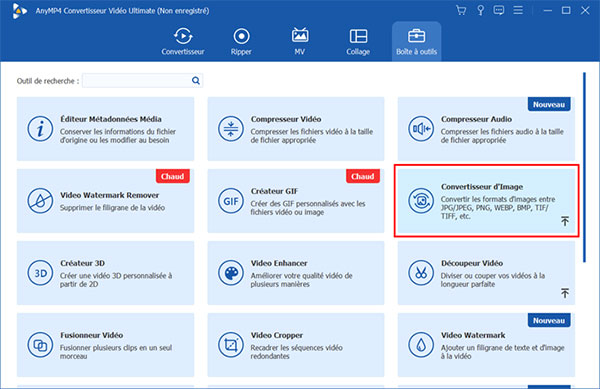
Étape 2. Convertir GIF en PNG
Pour convertir le fichier PNG en GIF, vous devez sélectionner le format GIF sur la liste de formats proposés. Pour ce faire, vous pouvez soit cliquer sur le format de l'image à droite du fichier ou changer le format à partir du menu « Convertir tout en ». Vous avez aussi la possibilité d'ajuster le zoom et la qualité en cliquant sur la roue dentée.
Pour finalement convertir le GIF en PNG, cliquez sur Exporter. L'image sera convertie et enregistrée dans le dossier de sortie. Ce dossier est indiqué au bas de la fenêtre.
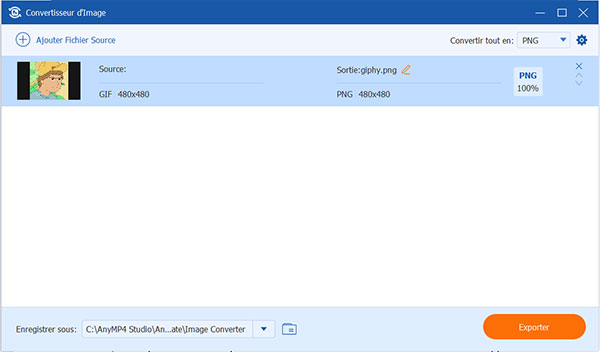
Il existe des convertisseurs GIF en PNG en ligne qui permettent de transformer une image GIF en PNG. L'application AnyMP4 Free Image Converter Online est l'un de ces outils. Il a pour particularité de prendre en charge la quasi-totalité de formats image, incluant le JPG, PNG, GIF, BMP, TIFF, WEBP, ICO, et SVG.
De plus, il permet de convertir plus de quarante images simultanément. Vous pouvez importer les fichiers pesants jusqu'à 4 Mo. Ce convertisseur GIF en PNG offre une excellente qualité de conversion. Par ailleurs, il ne requiert aucune inscription et n'insère aucun filigrane sur les images converties.
Étape 1. Importer le GIF à convertir en PNG
Accédez au site web du convertisseur GIF en PNG en ligne (https://www.anymp4.com/free-image-converter-online/). Ensuite, sélectionnez le format de sortie, puis cliquez sur « Add Images ».
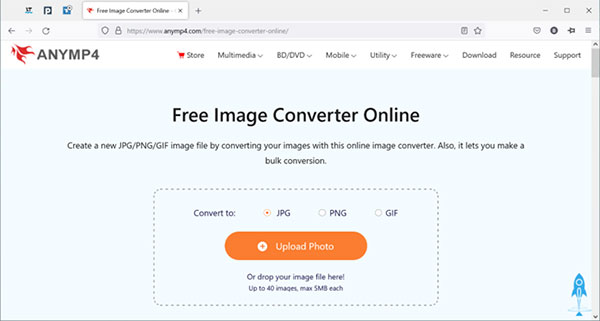
Étape 2. Convertir GIF en PNG en ligne
Une fois l'image importée, elle est automatiquement convertie au format sélectionné. Pour télécharger les fichiers convertis, il suffit de cliquer sur « Download All ».
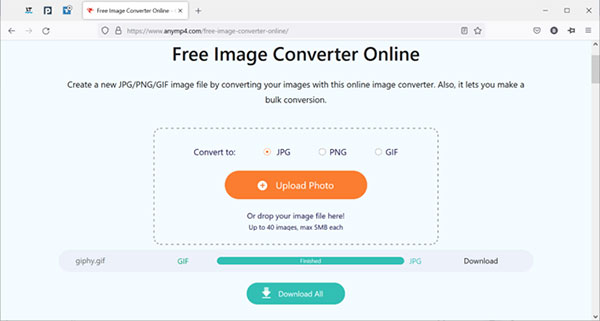
RIOT est un logiciel de conversion, de compression et d'optimisation de l'image. Ce logiciel Windows prend en charge les images GIF, PNG et JPG. Il permet de compresser une image GIF en choisissant l'algorithme de compression. Les algorithmes diffèrent en fonction du format choisi. La vitesse de compression dépend de l'algorithme choisi. Le logiciel RIOT permet de convertir un GIF en PNG avec la possibilité de comparer l'original à l'image convertie. Les étapes ci-dessous montrent comment transformer GIF en PNG sur Windows avec cet outil.
Étape 1. Importer l'image GIF
Une fois le logiciel RIOT installé, cliquez sur Open puis sélectionnez l'image GIF à convertir en PNG. Pour convertir plusieurs images GIF en PNG, vous devez cliquer sur Batch.
Étape 2. Définir le format de sortie
Après importation de l'image GIF, sélectionnez le format PNG parmi les trois formats disponibles à gauche de la fenêtre, puis choisissez un type d'encodage « Standard optimized » pour une conversion rapide et optimisée ou « Progressive » pour une conversion lente et de qualité inférieure. Les algorithmes de compression sont propres à chaque format image.
Étape 3. Convertir GIF en PNG et exporter
Pour changer le GIF en PNG, cliquez sur « Save » puis indiquez un dossier de sauvegarde. Votre photo GIF sera convertie en PNG et exportée vers ce dossier.
riot-convertir-gif-en-png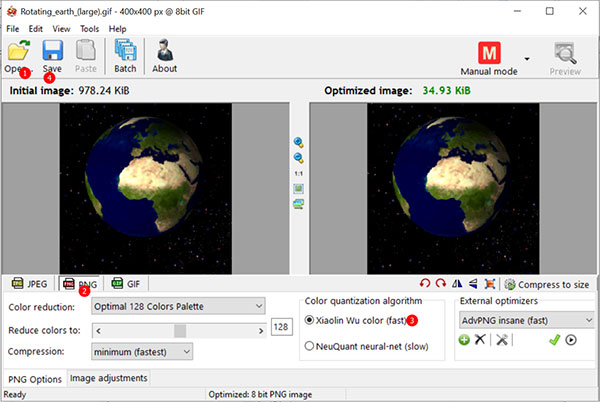
Conclusion:
Dans cet article, nous avons présenté les différentes options de conversion de GIF en PNG qui s'offrent à vous. La conversion des images d'un format à l'autre permet d'obtenir le format de fichier compatible avec votre application. La qualité de conversion peut varier en fonction des outils utilisés. Il est donc recommandé de convertir les fichiers images avec les outils professionnels afin d'éviter toute perte de qualité. AnyMP4 Convertisseur Vidéo Ultimate offre une excellente qualité de conversion. De plus, il prend en charge la conversion GIF en JPG.